Jak zablokovat SMBv1 a chránit počítač Windows z útoku

Šíření epidemií WannaCry a Petya ransomware se v starém protokolu SMBv1 šíří pomocí chyb, které systém Windows stále umožňuje výchozí (z nějakého směšného důvodu ). Používáte-li systém Windows 10, 8 nebo 7, měli byste zajistit, že SMBv1 je v počítači zakázán.
Co je SMBv1 a proč je standardně povoleno?
SMBv1 je stará verze zprávy serveru Protokol blokování Systém Windows používá sdílení souborů v místní síti. Byl nahrazen SMBv2 a SMBv3. Můžete povolit, aby verze 2 a 3 byly povoleny - jsou zabezpečeny.
Starší protokol SMBv1 je povolen pouze proto, že existují starší aplikace, které nebyly aktualizovány pro použití SMBv2 nebo SMBv3. Microsoft udržuje seznam aplikací, které stále vyžadují SMBv1.
Pokud nepoužíváte žádnou z těchto aplikací - a nejspíš nejste - měli byste zablokovat SMBv1 v PC se systémem Windows, abyste ji ochránili před případnými útoky v budoucnosti zranitelného protokolu SMBv1. Dokonce i Microsoft doporučuje vypnout tento protokol, pokud jej nepotřebujete.
Jak vypnout SMBv1 v systému Windows 10 nebo 8
SOUVISEJÍCÍ: Co je nového v aktualizaci Windows 10 pro tvorbu pádu, nyní k dispozici
Microsoft zakáže SMBv1 výchozí od aktualizace Windows 10 Fall Creators Update. Bohužel, trvalo to obrovské ransomware epidemie, aby se Microsoft stala touto změnou, ale lepší pozdě než nikdy, že?
Mezitím je SMBv1 snadné vypnout v systému Windows 10 nebo 8. Hlava na Ovládací panely> Programy> Funkce Windows zapnuto nebo vypnuto. Můžete také otevřít nabídku Start, do vyhledávacího pole zadat "Funkce" a klepnout na zástupce "Zapnout nebo vypnout funkce systému Windows".
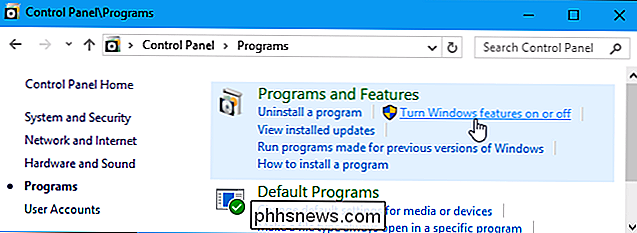
Procházejte seznamem a vyhledejte podporu "SMB 1.0 / CIFS File Sharing Support" volba. Zrušte zaškrtnutí, chcete-li tuto funkci zakázat, a klikněte na tlačítko "OK".
Jakmile zakážete tuto změnu, budete vyzváni k restartování počítače.
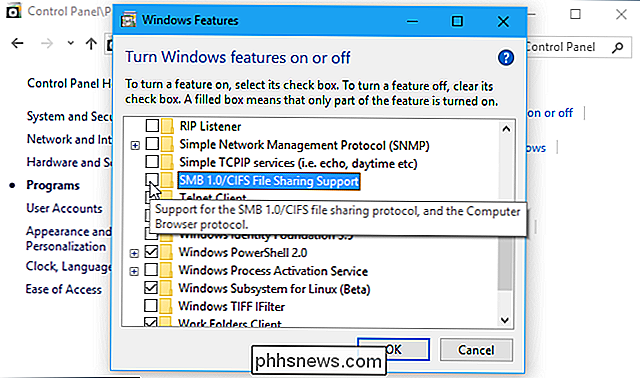
Jak zakázat SMBv1 v systému Windows 7 úpravou registru
budete muset upravit registr systému Windows, abyste zakázali protokol SMBv1.
Standardní upozornění: Editor registru je výkonný nástroj a jeho zneužití může způsobit, že je váš systém nestabilní nebo dokonce nefunkční. To je docela jednoduchý hack a pokud budete držet pokynů, neměli byste mít žádné problémy. Pokud jste s tím dosud nikdy nepracovali, zvažte, jak začít používat Editor registru. A před provedením změn určitě zálohujte registr (a váš počítač!)
Chcete-li začít, otevřete Editor registru stisknutím Start a zadáním příkazu "regedit." Stisknutím klávesy Enter otevřete Editor registru a udělejte mu oprávnění provádět změny
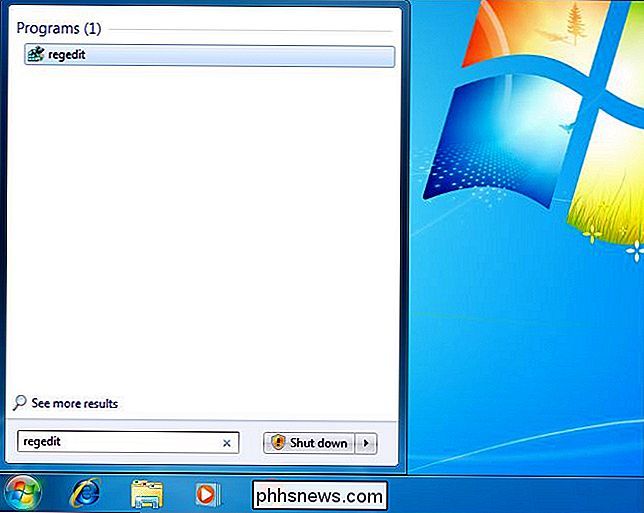
V editoru registru pomocí levého postranního panelu přejděte na následující klíč:
HKEY_LOCAL_MACHINE SYSTEM CurrentControlSet Services LanmanServer Parameters
Dále vytvoříte novou hodnotu uvnitř podklíčeParametry. Klepněte pravým tlačítkem myši na klíčParametrya vyberte položku Nový> Hodnota DWORD (32bitové)
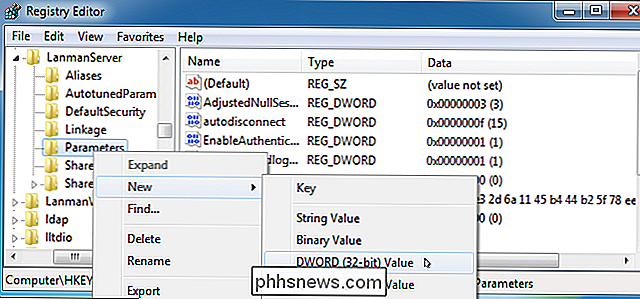
Název nové hodnotySMB1"0" a to je perfektní. "0" znamená, že SMBv1 je vypnuto. Nemusíte upravovat hodnotu po vytvoření.
Nyní můžete zavřít editor registru. Budete muset restartovat počítač ještě předtím, než se změny projeví. Pokud někdy chcete vrátit zpět svou změnu, vraťte se zde a smažte hodnotu
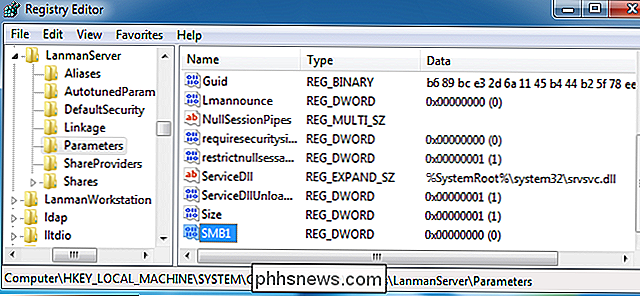
SMB1.Stáhněte si náš Registry s jedním kliknutím
Pokud nechcete, abyste upravovali registr v systému Windows 7 , vytvořili jsme dva hackery registru, které můžete stáhnout. Jeden hack zakáže SMB1 a druhý jej znovu zapne. Oba jsou zahrnuty v následujícím souboru ZIP. Poklepejte na ten, který chcete použít, klepněte na výzvu a restartujte počítač.
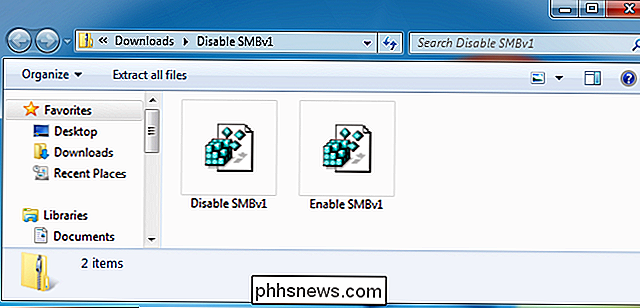
Zakažte SMBv1 Hacks
Tyto hacks dělají totéž, co doporučujeme výše. První vytvoří klíč SMB1 s hodnotou 0 a druhý odstraní klíč SMB1. S těmito nebo jinými hackami registru můžete vždy kliknout pravým tlačítkem myši na soubor .reg a zvolit "Upravit" a otevřít jej v Poznámkovém bloku a zjistit přesně, co se změní.
Pokud máte rádi hraní s registrem, stojí za to čas na to, abyste se dozvěděli, jak vytvořit vlastní Registry hacks.
Další informace o vypnutí SMBv1
Výše uvedené triky jsou ideální pro vypnutí SMBv1 na jednom počítači, celou síť. Další informace o dalších scénářích naleznete v oficiální dokumentaci společnosti Microsoft. Například dokumentace společnosti Microsoft doporučuje spustit změnu registru výše pomocí Zásady skupiny, pokud chcete zakázat SMB1 v síti Windows 7.

Jak označit a sdílet screenshoty na platformě PlayStation 4 nebo Pro
Někdy stačí zastavit a pořídit snímky během hry, protože moderní hry jsou ohromně krásné. A když dostanete perfektní výstřel, chcete ukázat lidi. Nebo snad ti lidé jsou v tom! Zde je návod, jak označit lidi na obrazovkách, když je sdílíte přímo z PlayStation 4. SOUVISEJÍCÍ: Jak vzít obrazovky a nahrávat videa na PlayStation 4 Nejprve, pokud si nejste jisti, jak učinit screenshot, máme vás pokryté.

Takže máš jen Xbox One. Nyní Co?
Xbox One se zformuje jako skvělá konzola. Xbox One S nabízí funkce 4K a HDR, které se nedají dostat na PlayStation 4 Slim a ještě novější Xbox One X je podstatně rychlejší než PlayStation 4 Pro společnosti Sony. Zde je vše, co potřebujete vědět, abyste získali co nejvíce z vašeho nového Xboxu. Rozumět službě Xbox Live Gold a dalším službám předplacených služeb SOUVISEJÍCÍ: Co je to Xbox Live Gold a stojí za to?



